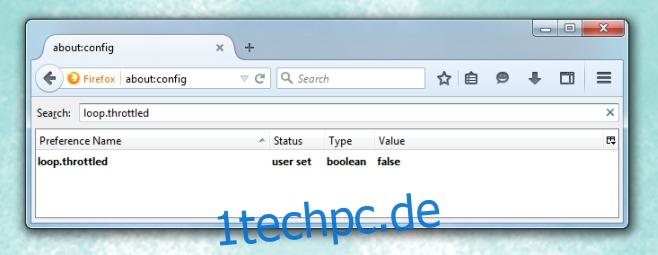Firefox 34 wurde erst vor kurzem veröffentlicht, und wo die Anzahl der Funktionen nicht groß war, gab es eine große Funktion, die in der Veröffentlichung eingeführt wurde; Firefox Hallo. Denken Sie an Google Hangouts; ein Chat-Dienst, der auf Ihr Gmail-Konto und den Chrome-Browser beschränkt ist. Entfernen Sie diese Einschränkungen und Sie haben Firefox Hello. Sie benötigen nur Firefox, um eine Konversation zu starten, aber weder Sie noch Ihr Empfänger benötigen ein Firefox-Konto und sie müssen auch Firefox nicht verwenden. So starten Sie mit Firefox Hello entweder einen Audioanruf oder einen Videoanruf.
Inhaltsverzeichnis
Aktivieren von Firefox Hallo
Um eine Unterhaltung mit Firefox Hello zu beginnen, suchen Sie auf dem Anpassungsbildschirm nach dem kleinen Chat-Blasensymbol. Für einige mag dies einfach sein, für andere möglicherweise viel weniger einfach, weil die Funktion nicht für alle aktiviert ist und die Chat-Blase einfach nicht zu finden ist. Um Firefox Hello zu aktivieren, gehen Sie zu about:config und suchen Sie nach der Einstellung loop.throttled. Setzen Sie den Wert auf False. Starten Sie Firefox zur Sicherheit neu und gehen Sie dann zum Bildschirm Anpassen, wo sich die Blase jetzt befinden sollte.
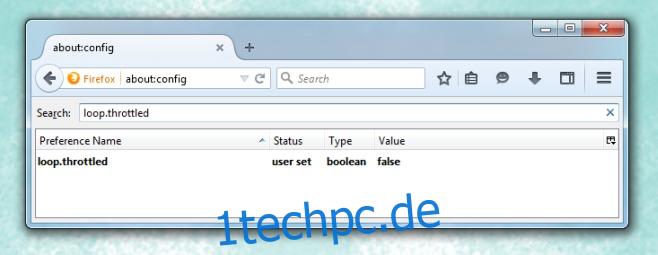
Eine Konversation starten
Klicken Sie auf die Chat-Blase und Sie können entweder als Gast ein Gespräch beginnen oder sich mit Ihrem Firefox-Konto anmelden. Sie erhalten einen Link zum Teilen, entweder über einen IM-Dienst oder per E-Mail, wenn Sie auf die Schaltfläche klicken. Wenn Sie möchten, können Sie sich zuerst anmelden, indem Sie auf das Zahnradsymbol klicken.
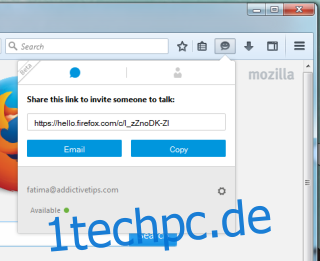
Den Link teilen
Teilen Sie den Link und Ihr Empfänger sieht den folgenden Bildschirm. Sie können wählen, ob sie nur einen Sprachanruf oder einen Videoanruf annehmen möchten. Etwas enttäuschend ist, dass Sie als Anrufer beim Absenden der Anfrage nicht entscheiden können, ob es ein Sprach- oder Videoanruf sein soll.
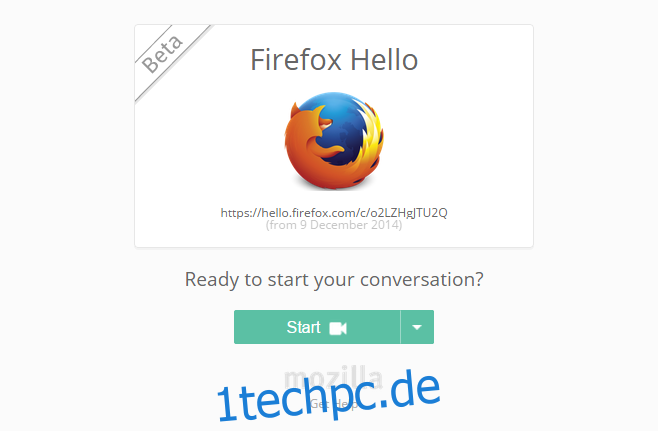
Ihr Empfänger wählt aus, wie er den Anruf entgegennimmt, und klickt dann auf Start. Um den Standard-Videoanruf zu ändern, klicken Sie auf den Dropdown-Pfeil neben der Startschaltfläche und wählen Sie die Alternative aus.
Einen Anruf annehmen
Der Firefox Hello-Klingelton ist ziemlich schrecklich und schrill, wenn Sie ihn zu lange klingeln lassen. Am unteren Rand des Fensters wird ein Popup angezeigt, in dem Sie auswählen können, ob Sie einen Audio- oder Videoanruf Ihrerseits tätigen möchten. Wenn der Anruf verbunden wird, können Sie an den Symbolen direkt unter dem Link erkennen, ob es sich um einen Audio- oder Videoanruf handelt. Wählen Sie über die Schaltfläche Annehmen aus, wie Sie den Anruf annehmen möchten, oder klicken Sie auf Abbrechen, um den Anruf abzulehnen. Ihr Empfänger sieht eine Option zum Wiederholen des Anrufs.
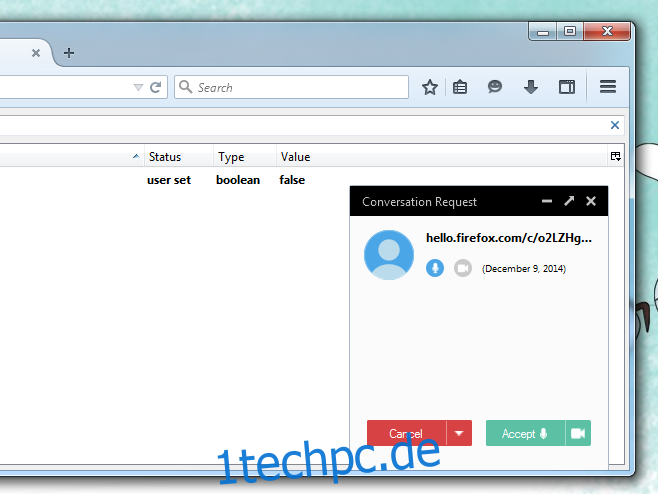
Fazit
Firefox Hello befindet sich in der Beta-Phase und ist daher nicht perfekt, noch lange nicht. Ich denke, es sollte eine textbasierte Chat-Funktion enthalten, da möglicherweise nicht jeder die Bandbreite für einen Video- oder Audioanruf jederzeit zur Verfügung hat. Die Qualität des Anrufs ist nicht so toll, noch nicht. Es nimmt eine Menge Geräusche auf, die die meisten Video-Chat-Apps wie Skype nicht aufnehmen, und ich meine nicht das Flugzeug-im-Hintergrund-Geräusch, das vom Lüfter Ihres Laptops kommt. Ich meine ein schrilles Geräusch, das schwer zu ignorieren und mit dem man sich unterhalten konnte. Hoffen wir, dass sich der Service verbessert oder dass der Lärm nur ein Einzelfall meinerseits war.